Usando Java
O ServBay oferece para desenvolvedores Java um ambiente de desenvolvimento flexível e poderoso no macOS. Através do sistema de gerenciamento de pacotes do ServBay, você pode instalar, gerenciar e executar facilmente múltiplas versões do OpenJDK, além de definir, via o arquivo de configuração por projeto .servbay.config, qual versão do Java deve ser utilizada em cada projeto, atendendo às mais diversas necessidades de desenvolvimento.
Visão Geral
Introdução à linguagem Java
Java é uma linguagem de programação orientada a objetos clássica e amplamente utilizada, lançada em 1995 por James Gosling e outros, na então Sun Microsystems (hoje adquirida pela Oracle). Seu conceito principal é “Escreva uma vez, execute em qualquer lugar” (Write Once, Run Anywhere, WORA), graças à Máquina Virtual Java (Java Virtual Machine, JVM), que permite que bytecodes Java compilados rodem em qualquer plataforma com a JVM adequada instalada.
Java é conhecida por sua independência de plataforma, vasto ecossistema, gerenciamento automático de memória (garbage collection), bibliotecas ricas e robusto suporte à multithread. É amplamente usada em desenvolvimento corporativo, backends de grandes websites, desenvolvimento mobile Android, processamento de big data (como no ecossistema Hadoop), serviços financeiros e computação científica. O OpenJDK é a implementação oficial open source do Java SE (Standard Edition) e é a principal versão de Java disponibilizada pelo ServBay.
Como o ServBay suporta Java
O ServBay trata diferentes versões do OpenJDK como pacotes independentes, trazendo diversos benefícios:
- Instalação paralela: Permite ter múltiplas versões do OpenJDK (como OpenJDK 8, 11, 17, 21, etc.) instaladas simultaneamente.
- Controle de versão por projeto: Defina com precisão a versão de Java necessária por projeto usando o exclusivo arquivo
.servbay.configdo ServBay. - Gestão simplificada: Acompanhe, instale e remova versões do JDK de forma intuitiva pela interface gráfica do ServBay.
- Ferramentas de build integradas: Instale facilmente ferramentas populares de construção Java, como o Apache Maven.
Isso é especialmente útil para desenvolvedores que mantêm projetos legados em diferentes versões do Java, desenvolvem novos projetos ou precisam de toolchains Java específicas.
Acessando pacotes Java
- Abra o aplicativo ServBay.
- No menu de navegação à esquerda, clique em
Pacotes (Packages). - Na página de
Pacotes, role para baixo ou selecioneLanguages->Javana lista de categorias à esquerda. - No painel à direita, aparecerá a lista de todos os pacotes do OpenJDK disponíveis, assim como ferramentas de build relacionadas (o Apache Maven pode estar em Common Services ou Tools).
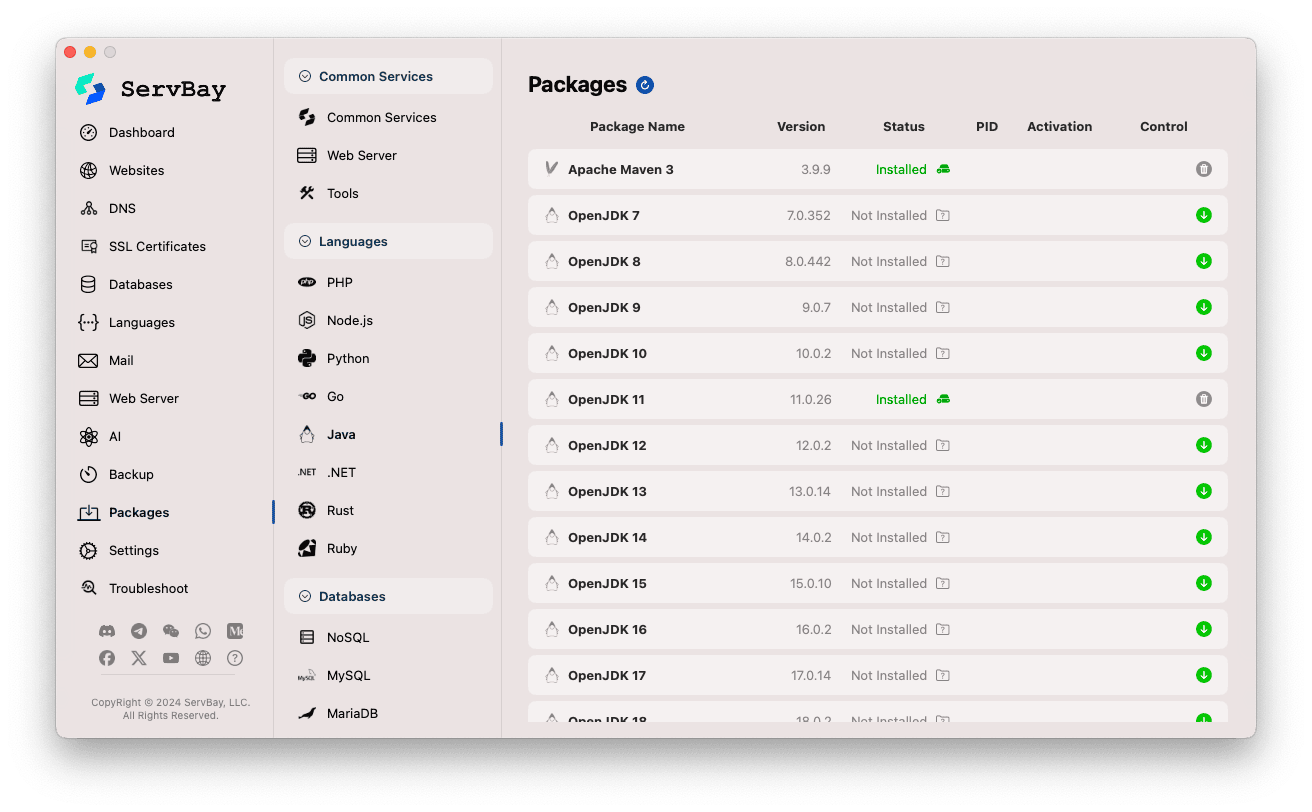
Instalando o OpenJDK
A lista de pacotes apresenta de forma clara o status de cada versão do OpenJDK:
- Nome do pacote: O nome do pacote, como
OpenJDK 11. - Versão: Número exato da versão do pacote.
- Status: Exibe
Installed(instalado) ouNot Installed(não instalado). - Controle: Botões para as ações possíveis.
Para instalar uma versão do OpenJDK que ainda não está presente (como OpenJDK 17):
- Localize a versão desejada na lista.
- Verifique se o status está como
Not Installed. - Clique no ícone Download/Install (normalmente uma seta para baixo) à direita.
- O ServBay começará a baixar e instalar a versão selecionada do JDK. O processo pode levar algum tempo, dependendo da velocidade da sua conexão e do tamanho do JDK.
- Após a instalação, o status mudará para
Installede o ícone de controle se transformará no ícone Uninstall (lixeira).
Gerenciando JDKs instalados
- Verificar versões instaladas: O status “Installed” na lista mostra claramente todas as versões do OpenJDK disponíveis no seu ambiente.
- Desinstalar um JDK: Se não precisar mais de uma versão instalada, clique no ícone Uninstall (lixeira) correspondente e confirme a remoção do sistema.
Usando o JDK instalado
Após instalar o OpenJDK via ServBay, as variáveis de ambiente relevantes (como JAVA_HOME e PATH) são gerenciadas automaticamente, para uso direto no terminal ativado pelo ServBay.
Exemplos de comandos comuns:
Verificando a versão atual do Java: Abra o terminal e execute:
bashjava -version1Isso exibirá a versão ativa do Java (OpenJDK) na sessão do terminal. Esta versão pode ser determinada tanto pelas configurações globais quanto pelo arquivo
.servbay.configdo projeto.Verificando a versão do compilador Java:
bashjavac -version1
Gerenciamento de versões por projeto: as vantagens do .servbay.config
Em ambientes com múltiplos projetos, garantir que cada um use a versão compatível do Java é essencial. O ServBay oferece o arquivo .servbay.config, uma poderosa configuração de ambiente por projeto.
Vantagens:
- Suporte multilíngue: No mesmo
.servbay.config, defina as versões necessárias de Java, PHP, Node.js, Python, Go, Ruby, .NET e demais linguagens do projeto. - Consistência de ambiente: Garante que todos da equipe e diferentes etapas de deploy usem o mesmo conjunto de versões.
- Comutação automática: Ao entrar em uma pasta com
.servbay.configpelo terminal (cd), o ambiente ServBay carrega automaticamente as configurações, incluindo oJAVA_VERSIONespecificado.
Exemplo de configuração:
Crie um arquivo .servbay.config na raiz do seu projeto Java e insira a variável JAVA_VERSION para indicar o número principal da versão OpenJDK desejada (como 11, 17, 21). O ServBay selecionará automaticamente a revisão mais recente instalada daquela série.
ini
# .servbay.config
# Especifique a versão principal do OpenJDK usada no projeto (exemplo: 11)
# O ServBay usará automaticamente a versão mais recente instalada da série 11.x.y
JAVA_VERSION=11
# Também é possível definir versões e configs para outras linguagens
PHP_VERSION=8.2
NODE_VERSION=20
# ... outras configurações ...
NPM_CONFIG_REGISTRY=https://registry.npmmirror.com/
GOPROXY=https://goproxy.cn,direct1
2
3
4
5
6
7
8
9
10
11
12
2
3
4
5
6
7
8
9
10
11
12
Após ativar o ambiente ServBay no terminal nesta pasta, o comando java -version exibirá a versão de Java definida no .servbay.config (ou a mais recente instalada daquela série principal).
Ferramentas de build: Apache Maven
Muitos projetos Java dependem de ferramentas de construção para gerenciar dependências, compilar, testar e empacotar aplicações. O Apache Maven é uma das mais populares.
- Instalando o Maven: Você o encontra em
Pacotes (Packages)-> categoriaJavano ServBay e pode instalar tão facilmente quanto um JDK. - Usando o Maven: Após instalar, basta usar o comando
mvnno terminal ativado do ServBay.bash# Verifique a versão do Maven mvn -version # Comandos de build em projetos Maven # Por exemplo, para compilar e empacotar: mvn clean package1
2
3
4
5
6
Integração com servidor web (deploy de aplicativos Java Web)
Para aplicações web Java (como as baseadas em Spring Boot, Jakarta EE e outros frameworks), o padrão é empacotá-las como JARs executáveis ou arquivos WAR.
- JAR executável: Rode diretamente com
java -jar meuapp.jar. Para acessar pelas portas padrão (80/443) e tirar proveito de domínio personalizado, SSL e gerenciamento ServBay, configure o servidor web do ServBay (Nginx, Caddy, Apache) como proxy reverso apontando o domínio ao porto usado internamente pelo Java (ex: 8080). - Arquivo WAR: Faça o deploy em um contêiner Servlet (como Apache Tomcat, Jetty). O ServBay futuramente disponibilizará Tomcat e afins como pacotes prontos. Da mesma forma, configure o proxy reverso para encaminhar as requisições ao Tomcat.
Consulte a documentação ServBay sobre adicionar um site e configurar proxy reverso.
Conclusão
O ServBay oferece uma solução completa para desenvolvedores Java no macOS, simplificando instalação, gerenciamento e alternância entre múltiplas versões do OpenJDK. Usando o .servbay.config para controle de versão por projeto e o suporte às ferramentas de build como Maven, o ServBay aumenta de forma significativa a produtividade do desenvolvimento Java e a consistência dos ambientes.

